Izbira privzetega brskalnika v operacijskem sistemu Windows
Vsak uporabnik ima lahko situacijo, ko pri namestitvi spletnega brskalnika v računalnik ne zazna kljukice v polju »Nastavi kot privzeti brskalnik« . Posledično se bodo v programu, ki jim je dodeljena primarna povezava, sprožile vse odprte povezave. Privzeti spletni brskalnik je že določen v operacijskem sistemu Windows, na primer Microsoft Windows je nameščen v operacijskem sistemu Windows 10.
Ampak, kaj, če uporabnik raje uporabi drug spletni brskalnik? Izbrani brskalnik morate dodeliti kot privzeto. Članek bo podrobno opisal, kako to storiti.
Vsebina
Kako nastaviti privzeti brskalnik
Brskalnik lahko namestite na več načinov - spremenite nastavitve operacijskega sistema Windows ali v nastavitvah brskalnika samega. Kako to storite, bo prikazan pozneje v primeru v operacijskem sistemu Windows 10. Vendar pa se ista dejanja uporabljajo za druge različice sistema Windows.
1. način: v aplikaciji Nastavitve
1. Odprite meni Start .
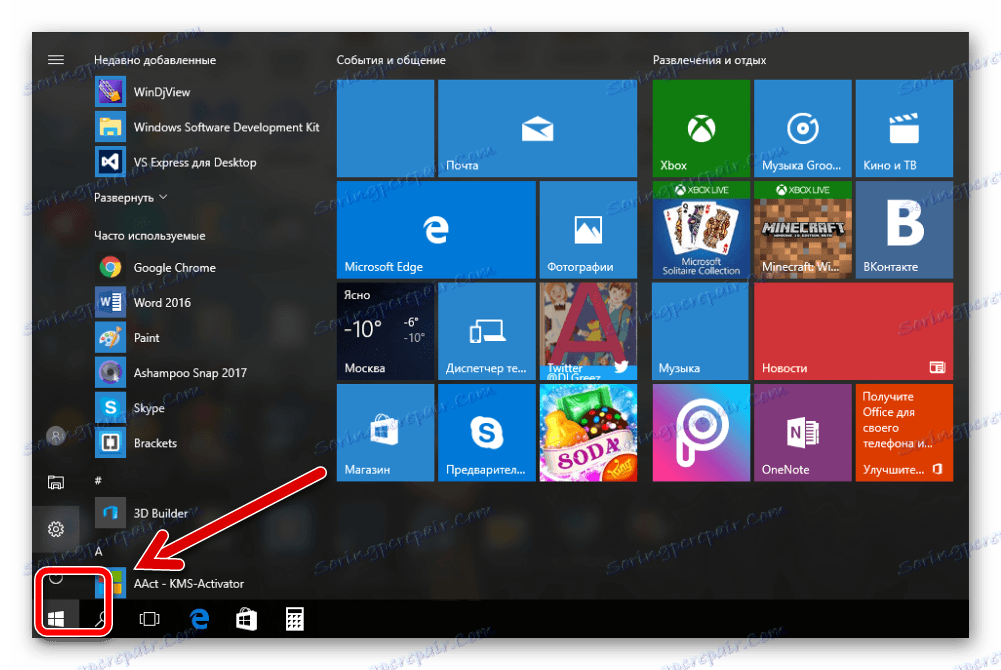
2. Nato kliknite na "Možnosti" .
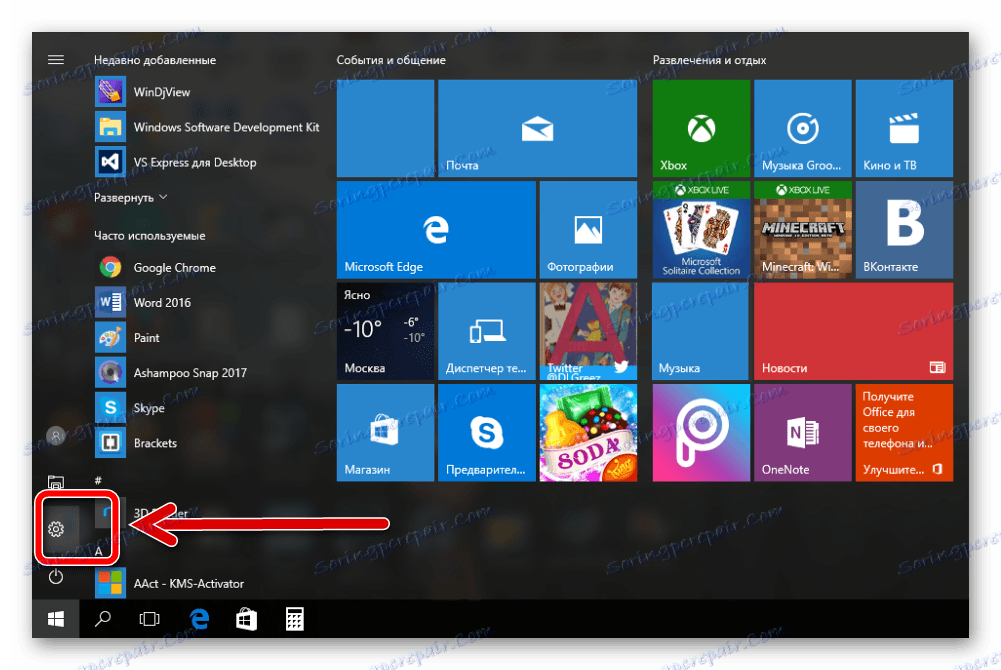
3. V oknu, ki se prikaže, kliknite »Sistem« .
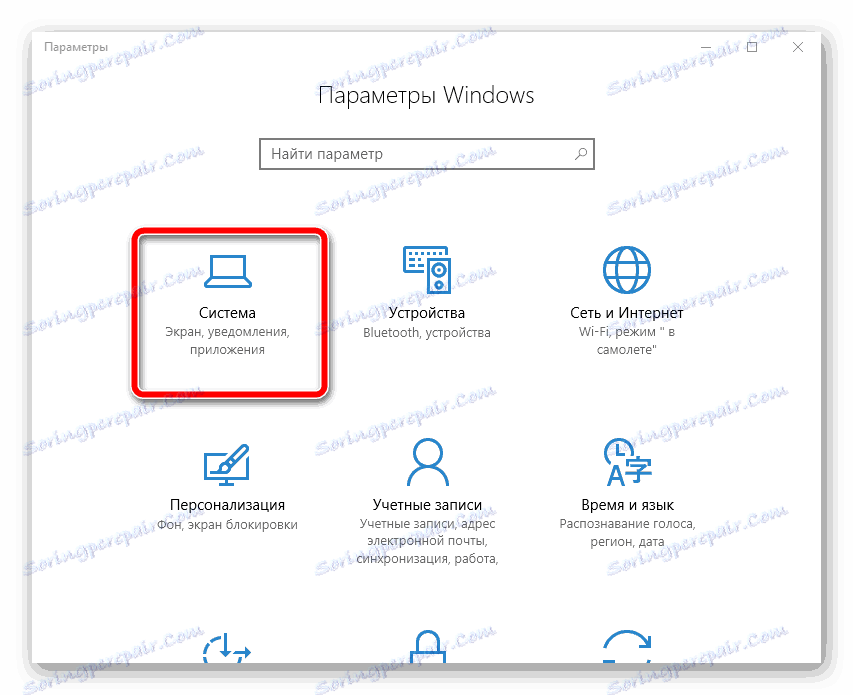
4. V desnem podoknu poiščite razdelek »Privzeti programi« .

5. Iščemo postavko »spletni brskalnik« in enkrat z miško kliknite z miško. Privzeto morate izbrati brskalnik, ki ga želite namestiti.
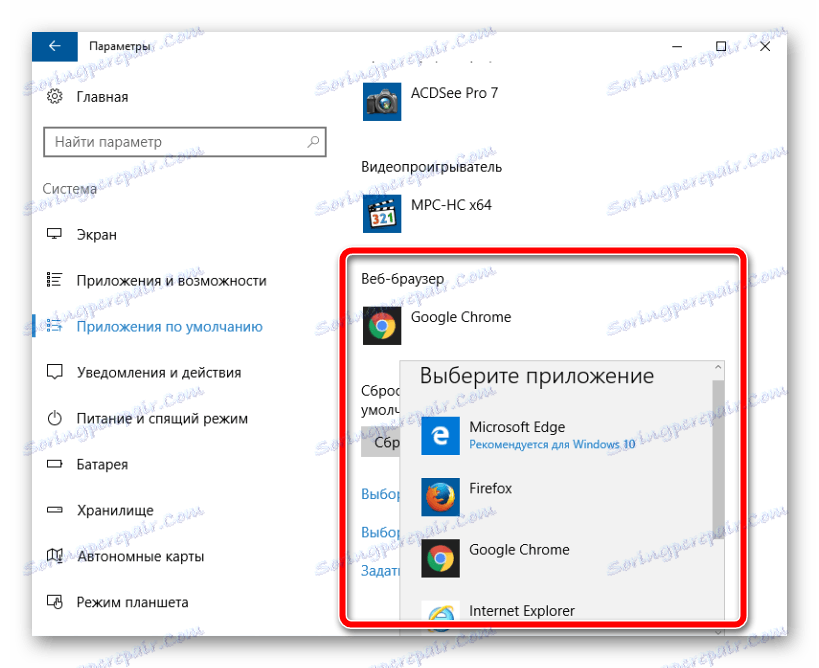
2. način: v nastavitvah brskalnika
To je zelo preprosta možnost za namestitev privzetega brskalnika. Nastavitve vsakega spletnega brskalnika vam omogočajo, da jo izberete kot glavno. Poglejmo, kako to narediti z uporabo Google Chroma.
1. V odprtem brskalniku kliknite »Nastavitve in nadzor« - »Nastavitve« .
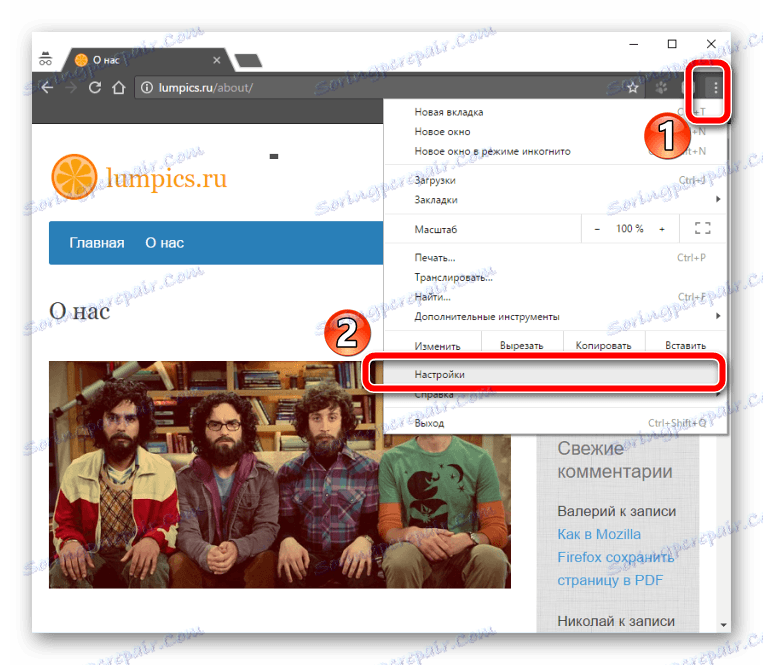
2. V polju »Privzeti brskalnik« kliknite » Nastavi Google Chrome kot privzeti brskalnik« .
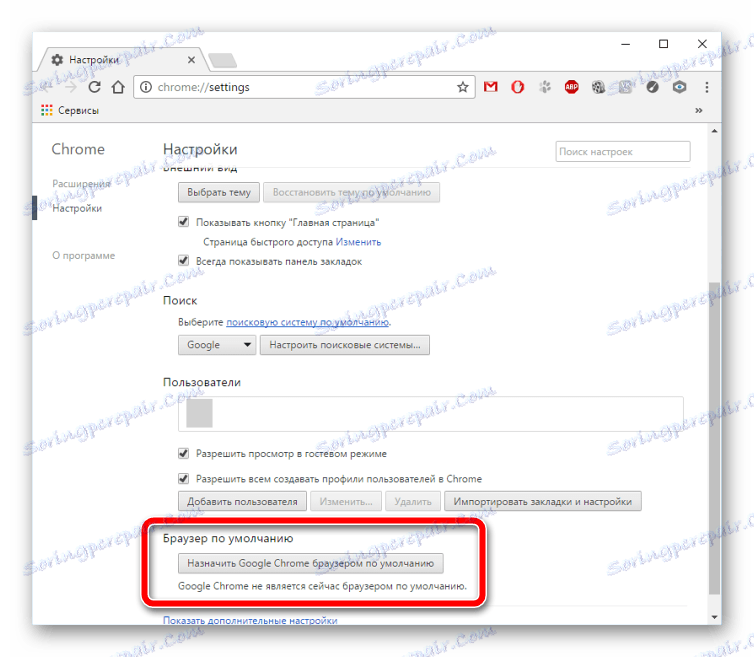
3. Okno "Možnosti" - "Privzete aplikacije" - se samodejno odpre. V "spletnem brskalniku" morate izbrati tistega, ki vam najbolj ustreza.
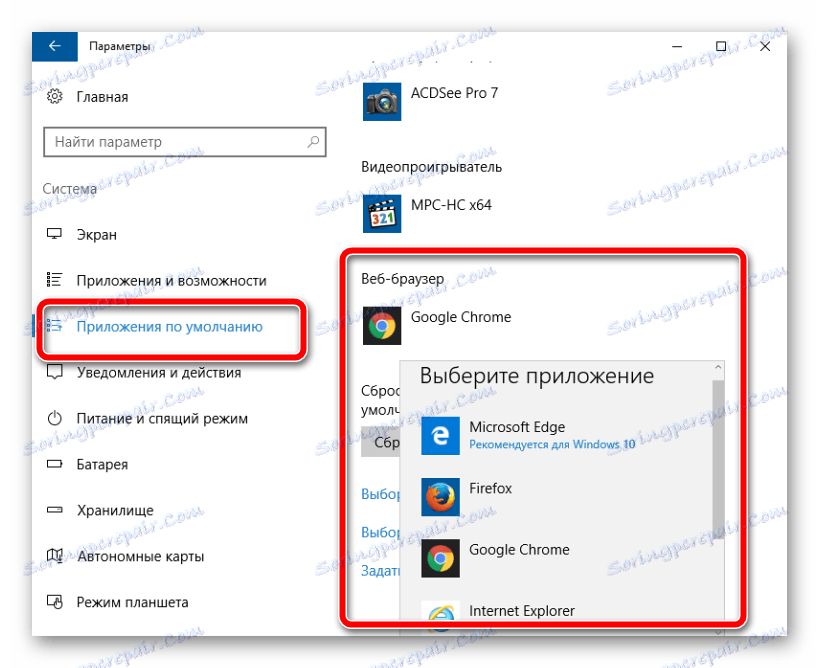
3. način: Na nadzorni plošči
1. Z desno tipko miške kliknite »Start« , odprite »Nadzorna plošča« .
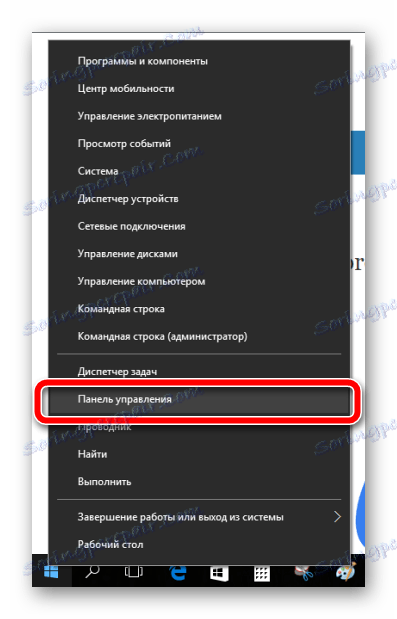
Isto okno lahko kličete s pritiskom tipk "Win + X" .
2.V odprtem oknu kliknite »Omrežje in internet« .
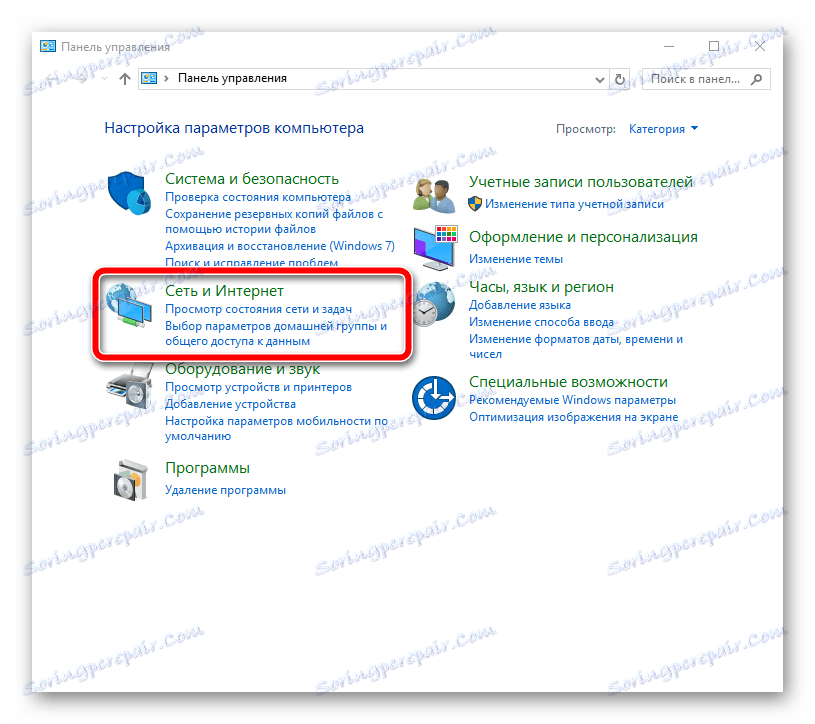
3. V desnem podoknu poiščite »Programi« - »Privzeti programi« .
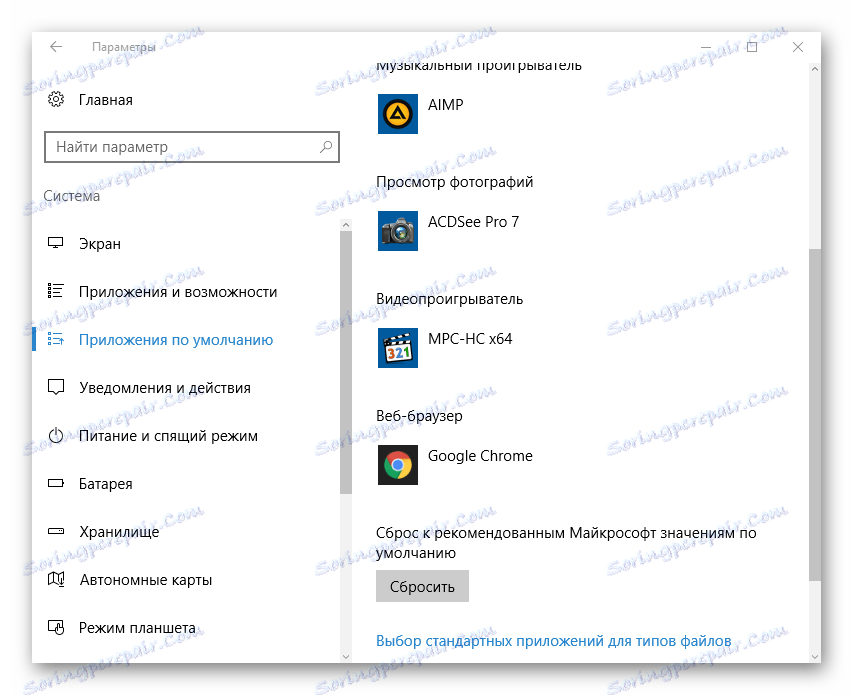
4. Odprite element »Nastavitev privzetih programov« .
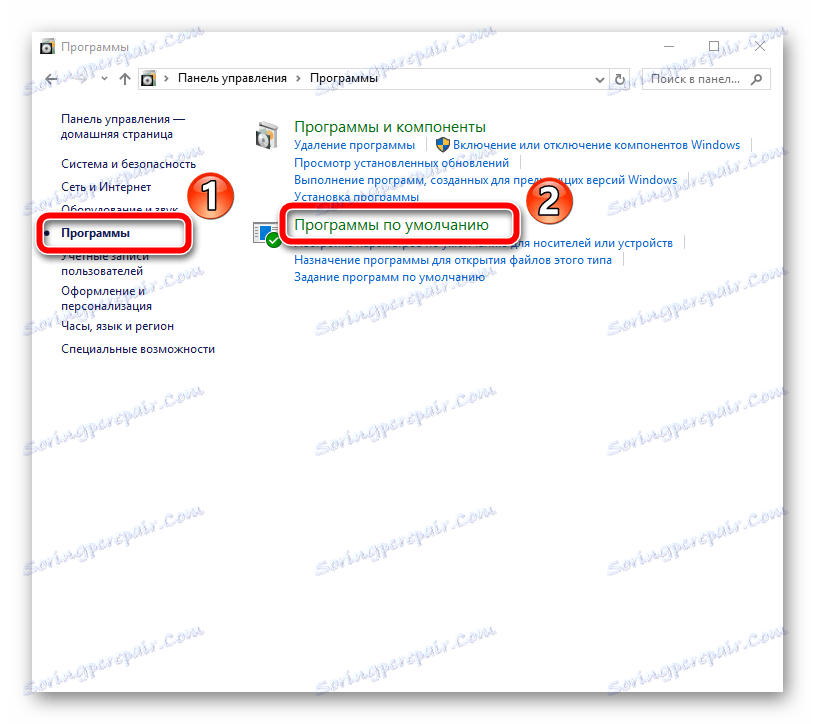
5. Prikaže se seznam programov, ki jih je mogoče privzeto namestiti. Iz njih lahko izberete katerikoli dani brskalnik in z miško kliknete nanj.
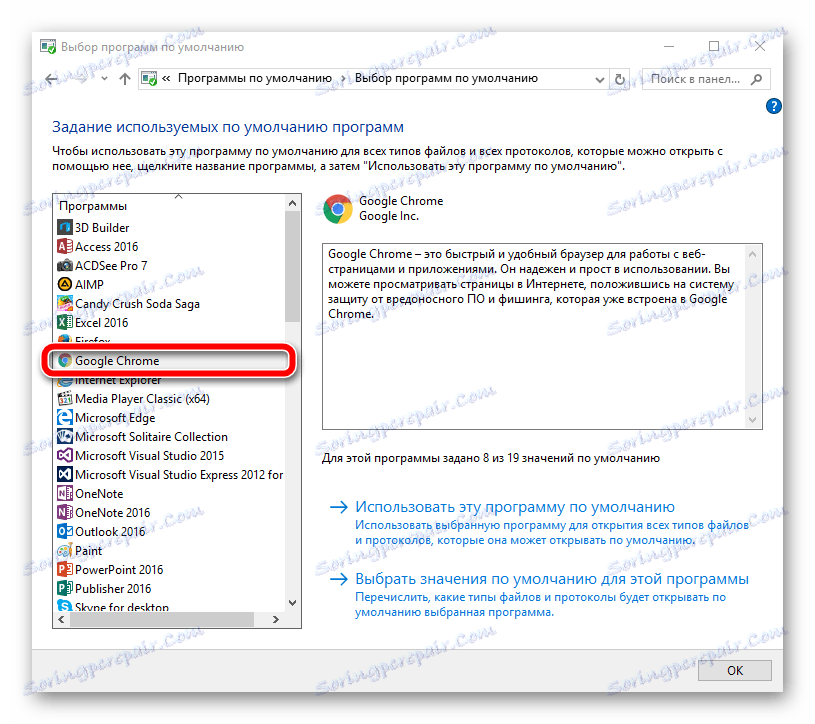
6. V opisu programa sta dve možnosti za njegovo uporabo, lahko izberete postavko »Uporabi ta program po privzetku« .
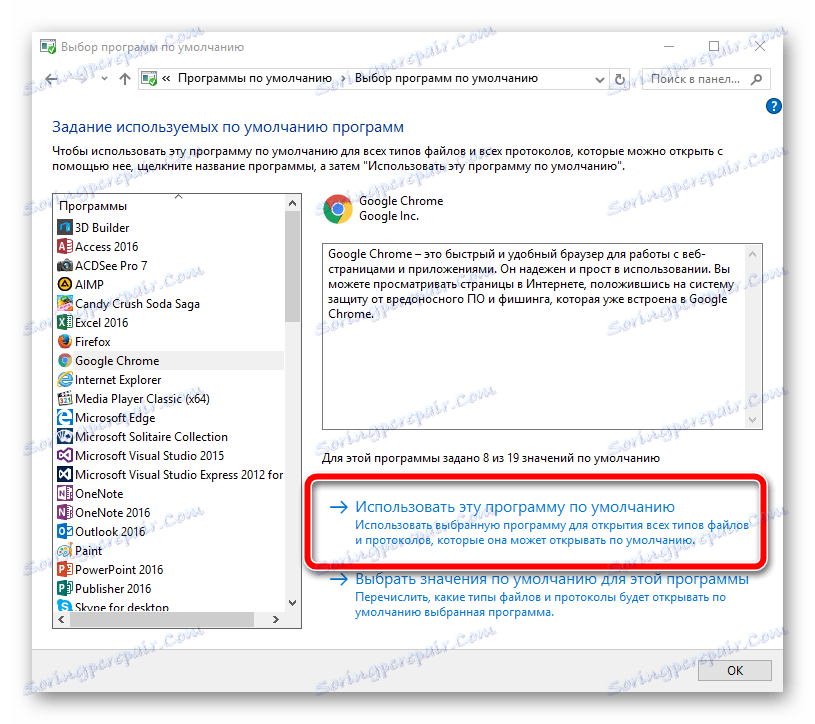
Z uporabo ene od zgornjih metod vam ni težko sam izbrati privzetega brskalnika.